음악 작업의 레벨에 따라 점점 장비가 업그레이드 됩니다. 처음에는 남들이 좋다고 하는 장비를 구해서 작업해보다가 점점 귀가 열리게 되고 본인이 선호하는 제품들이 생겨나게 되죠.
오디오 인터페이스나 모니터 스피커가 대표적인데, 개인 작업자가 접근 가능한 고성능의 제품들이 많이 나오면서 홈스튜디오에서 스튜디오급 장비를 볼 수 있는 경우도 많아지고 있습니다.
사실 이런 장비의 업그레이드 만큼이나 중요한게 룸튜닝입니다. 아무리 비싼 장비라도 룸어쿠스틱이 좋지 않은 환경에서는 성능의 반도 내지 못합니다. 사운드의 왜곡을 잡아주지 못하면 작업에 있어서 판단 실수도 많이 벌어집니다.
유명 믹싱 엔지니어들은 음악가들에게 모니터 스피커에 투자한 금액만큼 룸어쿠스틱에 투자하라고 조언하고 있습니다. 개인 작업자가 룸어쿠스틱을 신경쓰기 위해서는 대체로 베이스트랩 설치, 디퓨저 거치, 필요한 흡음재 설치 등이 있겠습니다.
하지만 이렇게 사운드를 개선하기 전 후에 있어서 귀로 듣는 것 외에는 객관적인 측정자료를 구하기 힘든 것이 현실입니다.
따라서 이번 포스트에서 룸의 사운드를 측정할 수 있는 2가지 방법을 알려드릴까 합니다.
1. REW (Room EQ Wizard) 이용하기
REW프로그램, 프로그램을 설치할 데스크탑 컴퓨터, 측정 마이크를 연결할 오디오 인터페이스, 측정 마이크가 있으면 됩니다.
1-1. REW 프로그램 다운로드
Room EQ Wizard는 윈도우와 맥 버젼 모두 있는 무료 소프트웨어 입니다. 다음 주소로 가시면 홈페이지가 나오고 프로그램을 다운받을 수 있습니다.
1-2. 측정용 마이크 구매
REW 홈페이지에서는 miniDSP UMIK-1 마이크를 추천하고 있고, MiniDSP 홈페이지에서 $75에 판매하고 있습니다. 국내에 정식 수입업체가 없어서 홈페이지에서 직구하시는게 좋습니다.
https://www.minidsp.com/products/acoustic-measurement/umik-1
제가 2년전 구매할 때에는 배송비 $20을 포함하여 $95에 구입할 수 있었습니다.
제품을 받으신 후에는 다시 위의 페이지로 들어가셔서 Calibration 파일을 다운 받으셔야 합니다. 똑같은 모델의 마이크라도 수음하는 소리가 조금씩 다를 수 있고, 이를 보정하기 위해 MiniDSP측에서는 판매되는 각 마이크 별로 서로다른 캘리브레이션 데이터 파일을 작성하여 배포하고 있습니다.
1-3. 필요한 장비들
룸어쿠스틱을 측정하시려는 분들이라면 고가 장비로 음악을 듣는 애호가이시거나, 음악 작업자일 확률이 높겠죠. 음악 작업자들은 대부분 오디오 인터페이스와 모니터 스피커를 가지고 계실겁니다.
REW프로그램과 UMIK-1마이크 외 필요한 물품은,
- 컴퓨터
- 오디오인터페이스
- 모니터스피커
- 마이크 케이블
- 스윗스팟의 높이에 마이크를 거치할 수 있는 마이크스탠드
입니다.
1-4. 설치하기
설치랄 것도 없겠죠. 마이크와 오디오인터페이스를 마이크 케이블로 연결하시고, 마이크 스탠드에 고정시킵니다. 마이크 스탠드는 스윗스팟 (Sweet Spot)에 위치 시킵니다.
모든 공간의 룸어쿠스틱을 측정하고 대처하는게 아니라, 우리가 앉아서 작업하는 특정 지점의 수치를 측정하시는 것에 유의하시기 바랍니다.
즉, 모니터스피커 2대의 거리를 한변으로 하는 정삼각형이 그려지고, 나머지 꼭지점에 우리가 앉는 자리 (머리가 위치하는 자리)가 Sweet Spot이 됩니다. 스윗스팟의 높이는 우리의 귀가 모니터스피커의 트위터가 트위터와 우퍼 사이 정도에 위치할 것을 권장하고 있습니다. 따라서 UMIK-1가 거치된 마이크 스탠드의 높이는 바로 우리의 귀 높이가 되겠습니다.
한가지 문제가 발생하는데 우리의 귀는 양 쪽에 2개가 있고 마이크는 하나라는 점입니다. 원래 스윗스팟의 위치는 엄밀하게는 정삼각형의 밑의 꼭지점이 아니라 양쪽 스피커에서 나오는 변이 우리 귀를 지나는 위치가 됩니다.
측정용 마이크는 우리의 머리가 위치하는 스윗스팟의 뒤쪽 꼭지점에 위치하고 측정하시면 됩니다.
1-5. REW 프로그램 세팅하기
측정하기 전에 모니터 스피커의 볼륨부터 확정해야 합니다. REW 프로그램 화면 상에 다음과 같은 메뉴가 있습니다.
Generator를 선택해서 Full Range의 Pink Noise를 발생시킵니다.
Generator가 Pink Noise를 발생하고 있는 상태에서 위의 다시 탑메뉴에서 SPL Meter를 선택해 레코드 버튼을 누릅니다.
보통 믹싱을 수행할 때 모니터 스피커의 볼륨은 두 사람이 대화하는 소리 정도인 75dB로 맞춥니다. 이는 엔지니어마다 조금씩 다른데, 크게 듣는 것 보다는 작게 듣는 것이 믹싱에 유리합니다. 볼륨이 커지면 중저역대가 더 잘 들리게 되어서 좋게 들리게 됩니다.
오디오인터페이스의 볼륨 노브를 잘 조정해서 75dB에 맞추도록 합니다. (위의 이미지는 아무것도 연결하지 않은 상태에서 오른쪽 밑의 레코드 버튼을 눌러서 -40.2dB가 나오고 있는 상황이니 혼란 없으시기 바랍니다.)
REW 화면의 오른쪽 위에 Preferences 버튼을 눌러 필요한 사항들을 설정합니다.
Calibration 항목으로 가서 Mic/Meter탭으로 가서 Input Type은 Mic or Z weighted SPL Meter로 선택한 후 Calibration에 다운받은 UMIK-1마이크의 캘리브레이션 파일을 불러옵니다. 측정용 마이크가 없는 경우에는 가지고 있는 컨덴서 마이크를 활용해 캘리브레이션 파일을 만드는 방식을 취할 수 있는데, 작업자의 방이 잘 튜닝되어 있는 상태가 아닐 것이므로 이는 부정확할 확률이 높으니 유의하시기 바랍니다.
이미 위에서 Generator와 SPL Meter로 적정 볼륨을 확보했으므로 다른 것들은 건드리지 않아도 됩니다.
1.6 측정하기
Measure 버튼을 눌러 측정을 시작합니다.
저는 20~20,000Hz의 파형을 두 번 쏴서 측정하는 방식으로 설정했습니다. 이것저것 해보니 위의 설정이 가장 정확한 결과가 나오더군요. 작업실 마다 다를테지만, 위의 설정값을 기준으로 하셔도 좋겠습니다.
1.7 결과
측정이 끝나면 자동으로 결과 그래프로 넘어갑니다.
제 작업실의 측정 결과입니다. SPL Meter 측정 값을 85dB로 두고 측정했습니다. 큰 그림을 보기 위해 Smoothing, 1/48 스케일로 적용했습니다.
제 모니터 스피커는 RL906인데 이 모델이 제공하는 Bandwidth는 50Hz ~20,000Hz로 나와 있습니다. 보시면 실제로 50Hz 부근부터 저역대까지의 경사가 급격한 것을 알 수 있습니다.
저역대와 중역대는 대체로 일정하게 흘러가고, 가끔씩 특정 주파수에서 딥이 생기는 모습입니다. 아쉬운 것이 5kHz부터 고역대가 확 깎이기 시작하는데 이는 6면이 같은 흠음재로 만들어진 방음부스의 구조 때문이라는 생각입니다. 이를 해결하기 위해서는 베이스트랩으로 저역대의 에너지를 줄이고, 디퓨저 등으로 고역대의 반사음을 늘려주는 방법이 있겠습니다.
'MIDI' 카테고리의 다른 글
| Logic Pro X : 트랙 확대 및 축소 단축키 (0) | 2021.07.20 |
|---|---|
| Logic Pro X : Remove Silence (0) | 2021.01.02 |
| 개인작업자를 위한 룸어쿠스틱 측정하기 (스마트폰 활용) (0) | 2018.12.26 |
| 모니터스피커 선택에 대한 조언 (95) | 2018.01.02 |
| 3웨이 스피커 (3-way Speaker) 스펙 비교 (4) | 2017.09.05 |
| [이벤트] Focusrite에서 Scarlett 6개 장비에 대해 당첨 이벤트를 하네요. (0) | 2016.06.24 |
| Focusrite Clarett FLUX 오디오인터페이션 경품 프로모션이 있네요 (2) | 2016.01.29 |
| 홈스튜디오 믹싱을 위한 해드폰 추천 (2015년) (6) | 2015.10.14 |











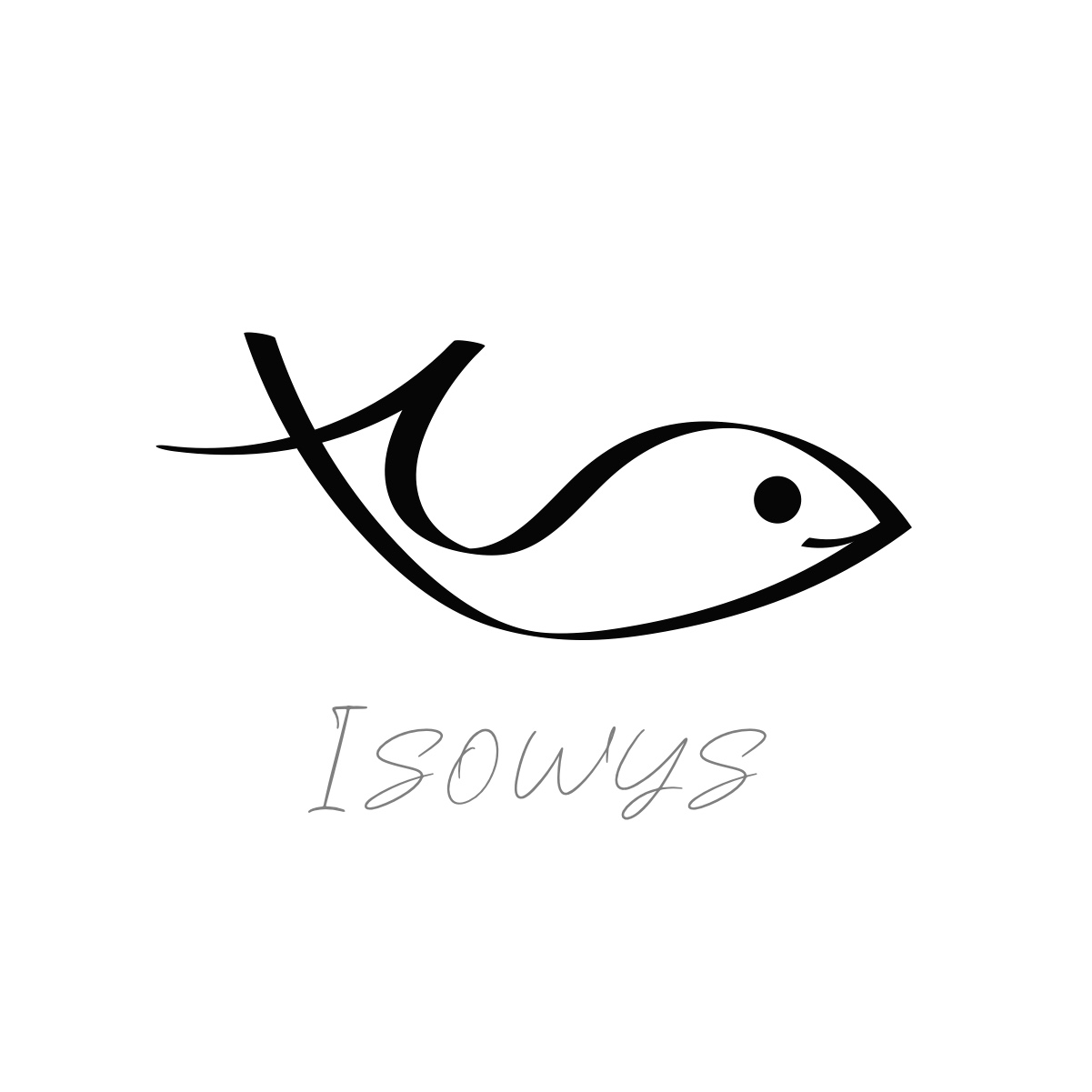 /a>
/a>